Како користити ОнеДриве: Први кораци са Мицрософт ОнеДриве-ом
Започните са Мицрософт ОнеДриве-ом у оперативном систему Виндовс 10: (Get Started With Microsoft OneDrive on Windows 10: ) Сви знамо, пре него што су дигитални уређаји као што су рачунари, телефони, таблети итд. дошли на тржиште, сви подаци су руковођени ручно и сви записи су писани руком у регистрима, датотекама итд. банке, продавнице, болнице итд. где се свакодневно ствара огромна количина података (пошто су то места која свакодневно посећује много људи и важно је водити њихову евиденцију) сви подаци су одржавани ручно и због огромних количина података, потребно је одржавати много датотека. Ово је створило много проблема као што су:
- Велики број датотека треба да се одржава тако да заузима пуно простора.
- Како је потребно купити нове датотеке или регистре, трошкови се драстично повећавају.
- Ако су потребни било какви подаци, онда све датотеке морају бити претражите ручно, што одузима много времена.
- Како се подаци одржавају у датотекама или регистрима, повећавају се шансе да ће подаци бити изгубљени или оштећени.
- Такође постоји недостатак сигурности јер свака особа која има приступ згради може приступити тим подацима.
- Како је доступан велики број датотека, веома је тешко направити било какве промене.
Увођењем дигиталних уређаја сви наведени проблеми су или елиминисани или решени јер дигитални уређаји као што су телефони, рачунари итд. пружају могућност складиштења и чувања података. Иако, постоје нека ограничења, али ипак ови уређаји пружају велику помоћ и чине веома лаким и практичним руковање свим подацима.
Како се сви подаци сада могу чувати на једном месту, односно на једном рачунару или телефону, тако да не заузимају никакав физички простор. Сви дигитални уређаји долазе са сигурносним функцијама тако да су сви подаци безбедни и заштићени. Не може се направити никаква шанса да изгубите било коју датотеку као резервну копију података. Прављење нових промена у постојећим подацима је веома згодно јер се сви фајлови чувају на једном месту, односно једном уређају.
Али, као што знамо, ништа није идеално на овом свету. Дигитални уређаји се временом могу оштетити или њиховом употребом почну да се троше. Сада када се то догоди, требало би да се запитате шта ће се десити са свим подацима који се чувају на том уређају? Такође, шта ако неко или ви грешком форматирате свој уређај, онда ће се сви подаци изгубити. У оваквим сценаријима, требало би да користите ОнеДриве(OneDrive) за прављење резервних копија података у облаку.
Да би решио горе наведене проблеме, Мицрософт(Microsoft) је представио нову услугу складиштења где можете да сачувате све своје податке без бриге да ћете оштетити уређај јер се подаци чувају у самом облаку, а не на уређају. Дакле, чак и ако се ваш уређај оштети, подаци ће увек остати безбедни и можете приступити својим подацима било када и било где у облаку уз помоћ другог уређаја. Ова Мицрософтова(Microsoft) услуга складиштења назива се ОнеДриве.(OneDrive.)
ОнеДриве: (OneDrive: )ОнеДриве(OneDrive) је онлајн услуга складиштења у облаку која се испоручује уз ваш Мицрософт налог(Microsoft Account) . Омогућава вам да складиштите своје датотеке у облаку и касније можете приступити овим датотекама било где и кад год желите на својим уређајима као што су рачунар, телефон, таблет, итд. Најбољи део, можете лако да пошаљете било које датотеке или фасцикле на друге људе директно из облака.

Основне карактеристике ОнеДриве-а(Core features of OneDrive)
- Као бесплатан корисник, можете да ускладиштите до 5 ГБ података на свом ОнеДриве налогу.
- Омогућава синхронизацију на више платформи што значи да можете приступити истој датотеци на којој радите са свог рачунара, као и са телефона или других уређаја.
- Такође пружа функцију интелигентне претраге.
- Чува историју датотека што значи да ако сте направили било какве промене у датотекама и сада желите да их поништите, то можете учинити лако.
Сада се поставља питање како користити ОнеДриве(OneDrive) . Дакле, да видимо корак по корак како да користите ОнеДриве(OneDrive) .
Како користити ОнеДриве: Први кораци са Мицрософт ОнеДриве-ом(Microsoft OneDrive)
Обавезно креирајте тачку враћања(create a restore point) у случају да нешто крене наопако.
Метод 1 – (Method 1 – )Како да креирате ОнеДриве налог(How To Create a OneDrive Account)
Пре него што почнемо да користимо ОнеДриве(OneDrive) , требало би да креирамо ОнеДриве(OneDrive) налог. Ако већ имате било који налог чија је адреса е-поште попут @outlook.com or @hotmail.com or have a Skype account , то значи да већ имате Мицрософт(Microsoft) налог и можете да прескочите овај корак и да се пријавите помоћу тог налога. Али ако га немате, направите га користећи следеће кораке:
1. Посетите ОнеДриве.цом(OneDrive.com) користећи веб прегледач.
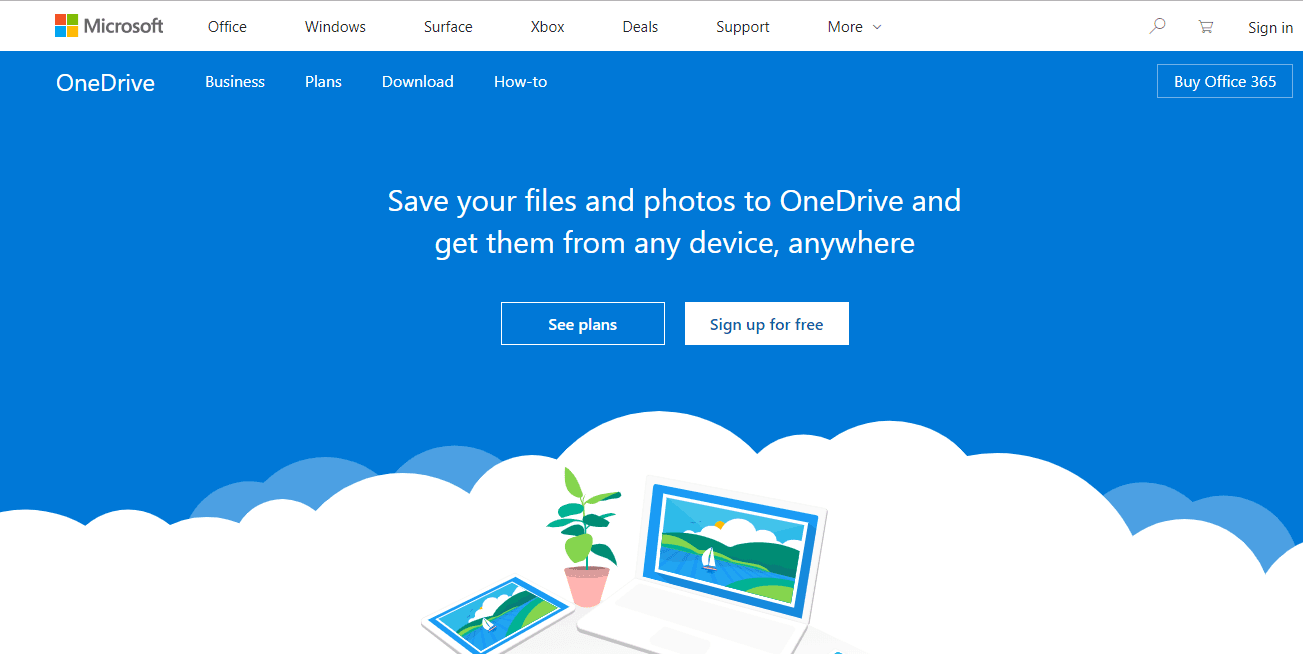
2. Кликните на дугме Региструј се бесплатно.
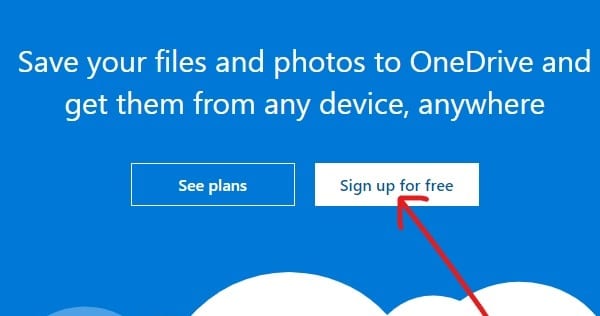
3. Кликните на дугме Креирај Мицрософт налог(Create a Microsoft account) .

4. Унесите адресу е-поште(email address) за нови Мицрософт(Microsoft) налог и кликните на Даље.(Next.)

5. Унесите лозинку(password) за свој нови Мицрософт(Microsoft) налог и кликните на Нект.(Next.)

6. Унесите верификациони код(verification code) који ћете добити на регистровану адресу е-поште и кликните на Даље.(Next.)

7. Унесите знакове које ћете видети да бисте потврдили Цаптцха(verify the Captcha) и кликните на Нект.(Next.)

8. Ваш ОнеДриве налог ће бити креиран.(OneDrive account will be created.)

Након што довршите све горе наведене кораке, можете почети да користите ОнеДриве(OneDrive) .
Метод 2 – Како да подесите ОнеДриве на Виндовс 10(Method 2 – How to set up OneDrive on Windows 10)
Пре коришћења ОнеДриве-а(OneDrive) , ОнеДриве(OneDrive) би требало да буде доступан на вашем уређају и спреман за употребу. Дакле, да бисте подесили ОнеДриве(OneDrive) у оперативном систему Виндовс 10(Windows 10) , следите доле наведене кораке:
1. Отворите почетак, потражите ОнеДриве(search for OneDrive) користећи траку за претрагу и притисните дугме ентер на тастатури(Keyboard) .
Напомена:(Note:) Ако не пронађете ОнеДриве приликом претраживања, то значи да немате инсталиран ОнеДриве на рачунару. (OneDrive installed on your computer.)Дакле, преузмите ОнеДриве(download OneDrive) са Мицрософт(Microsoft) - а, распакујте га и двапут кликните на датотеку да бисте је инсталирали.
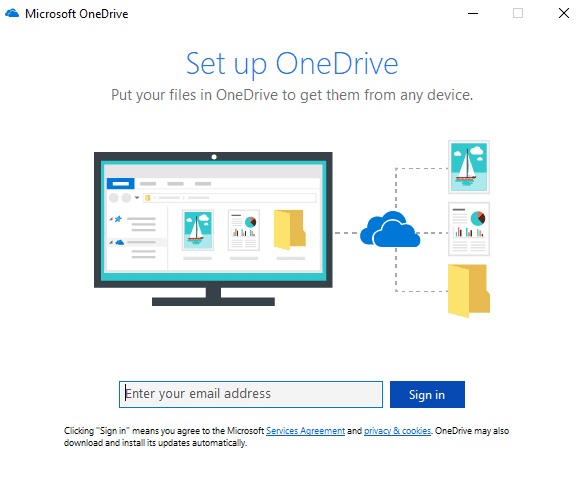
2. Унесите своју Мицрософт адресу е-поште(Microsoft email address) коју сте креирали изнад и кликните на Пријави се.( Sign in.)

3. Унесите лозинку свог Мицрософт(Microsoft) налога и кликните на Пријави се.(Sign in.)
Напомена:(Note:) Ако заборавите лозинку, можете је ресетовати кликом на „ Заборавили сте лозинку(Forgot your password) “.

4. Кликните на дугме Даље(Next) .
Напомена:(Note:) Ако једна ОнеДриве(OneDrive) фасцикла већ постоји, безбедно је променити локацију ОнеДриве(OneDrive) фасцикле тако да касније не ствара никакав проблем са синхронизацијом датотека.

5.Кликните на Не сада( Not now) ако користите бесплатну верзију ОнеДриве-а.(OneDrive.)

6.Прођите кроз дате савете и на крају кликните на Опен ми ОнеДриве фолдер.(Open my OneDrive folder.)

7. Ваша ОнеДриве фасцикла ће се отворити(OneDrive folder will open up) са вашег рачунара.

Сада је креирана ваша ОнеДриве фасцикла. Можете почети да отпремате било које слике, документе, датотеке у облак.
Метод 3 – Како да отпремите датотеке на ОнеДриве(Method 3 – How To Upload Files To OneDrive)
Сада када је фасцикла ОнеДриве(OneDrive) направљена, спремни сте да почнете да отпремате датотеке. ОнеДриве(OneDrive) је интегрисан у Виндовс 10 (Windows 10) Филе Екплорер(File Explorer) како би процес отпремања датотека био лак, једноставан и бржи. Да бисте отпремили датотеке помоћу Филе Екплорер(File Explorer) -а, само следите доле наведене кораке:
1. Отворите Филе Екплорер(File Explorer) тако што ћете кликнути на Овај рачунар или користећи пречицу Windows key + E.
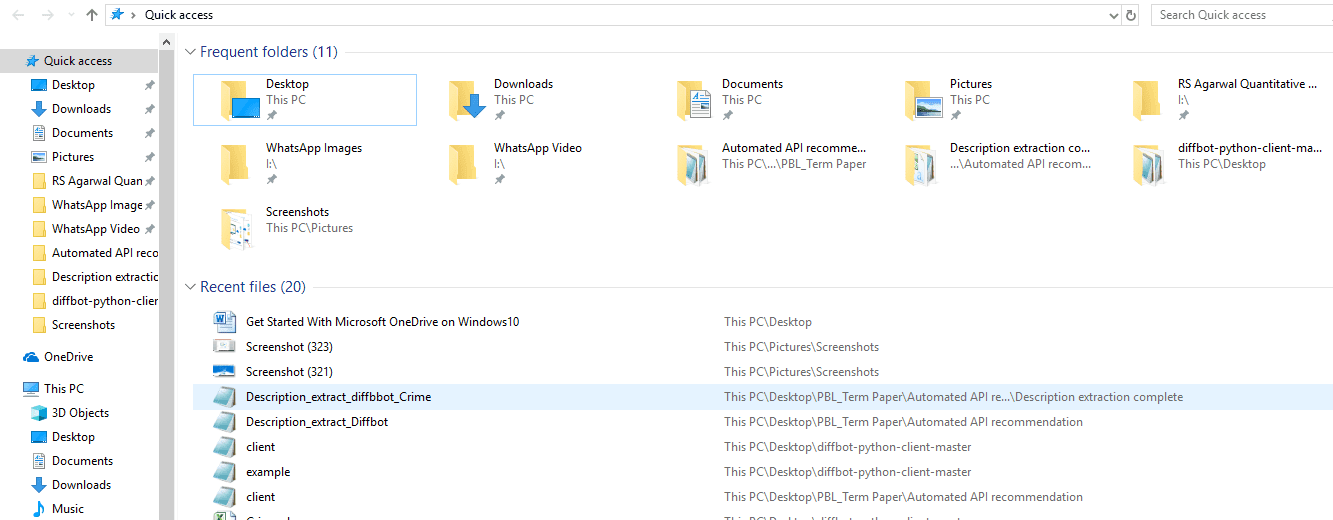
2. Потражите ОнеДриве фасциклу(OneDrive folder) на листи фасцикли која је доступна на левој страни и кликните на њу.

Напомена:(Note:) Ако је на вашем уређају конфигурисано више налога, можда ће бити доступно више од једне ОнеДриве фасцикле( OneDrive folder available) . Дакле, изаберите ону коју желите.
3. Превуците и отпустите или копирајте и налепите датотеке или фасцикле са рачунара у фасциклу ОнеДриве.
4. Након што довршите горе наведене кораке, ваше датотеке ће бити доступне у фасцикли ОнеДриве( your files will be available on your OneDrive folder) и аутоматски ће се синхронизовати са вашим налогом( automatically sync to your account) од стране ОнеДриве(OneDrive) клијента у позадини.
Напомена:(Note:) Уместо да прво сачувате датотеку на рачунару, а затим је преместите у ОнеДриве(OneDrive) фасциклу, можете директно да сачувате датотеку у фасцикли ОнеДриве. (directly save your file into OneDrive folder.)Уштедеће вам и време и меморију.
Метод 4 – Како одабрати које фасцикле желите да синхронизујете са ОнеДриве-а(Method 4 – How To Choose Which Folders To Sync From OneDrive)
Како ваши подаци на ОнеДриве(OneDrive) налогу расту, било би тешко управљати свим датотекама и фасциклама у фасцикли ОнеДриве(OneDrive) унутар Филе Екплорер(File Explorer) -а . Дакле, да бисте избегли овај проблем, увек можете да одредите које датотеке или фасцикле са вашег ОнеДриве(OneDrive) налога треба да буду доступне са вашег рачунара.
1.Кликните на икону облака( cloud icon) доступну у десном доњем углу или на пољу за обавештења.
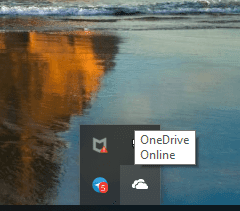
2.Кликните на икону са три тачке (Још)(three dotted icon (More)) .

3. Сада из менија Још кликните на Подешавања.(Settings.)

4. Посетите картицу Аццоунт(Account tab) и кликните на дугме Цхоосе фолдерс(Choose folders) .

5. Поништите(Uncheck) избор опције Учини све датотеке доступним.(Make all files available option.)

6. Међу доступним фасциклама означите фасцикле (check the folders) које желите да учините доступним на свом рачунару.(you want to make available on your computer.)

7. Када завршите, прегледајте измене и кликните на ОК.(OK.)

8. Поново кликните на ОК(OK) да бисте сачували промене.
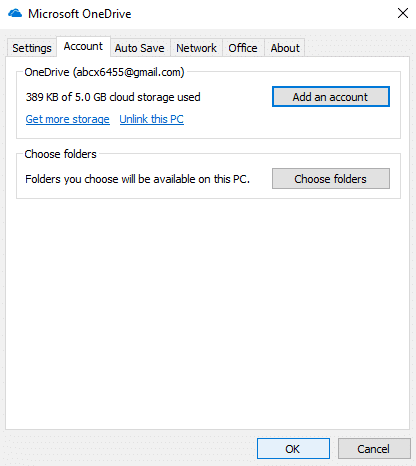
Када довршите горенаведене кораке, само датотеке или фасцикле које сте означили изнад биће видљиви у вашој ОнеДриве фасцикли. У било ком тренутку можете да промените које датотеке или фасцикле желите да видите у фасцикли ОнеДриве у оквиру Филе Екплорер(File Explorer) .
Напомена:(Note:) Ако поново желите да све датотеке учините видљивим, означите поље „ Учини све датотеке доступним(Make all files available) “, које сте раније поништили, а затим кликните на ОК.
Метод 5 – Разумети статус ОнеДриве датотека које се синхронизују(Method 5 – Understand the Status of OneDrive Files which are Syncing)
Много података се чува на ОнеДриве-(OneDrive) у, тако да је веома важно да пратите датотеке или фасцикле које се синхронизују са облаком. Најважнија ствар је да проверите да ли се датотеке или фасцикле правилно синхронизују у облаку. Требало би да знате како да разликујете које су датотеке већ синхронизоване на Цлоуд(Cloud) -у , које се још синхронизују, а које још увек нису синхронизоване. Веома је лако проверити све ове информације помоћу ОнеДриве-а(OneDrive) . ОнеДриве обезбеђује неколико значака(OneDrive provides several badges) да би корисници били обавештени о статусу синхронизације датотека.
У наставку су неке од тих значака.
- Икона (Solid white cloud icon: )чврстог белог облака: Икона чврстог(Solid) белог облака доступна у доњем левом углу означава да ОнеДриве(OneDrive) ради исправно и да је ОнеДриве(OneDrive) ажуриран.
- Икона Солид Блуе Цлоуд: Икона(Solid Blue Cloud icon: ) чврстог плавог облака доступна у доњем десном углу означава да ОнеДриве(OneDrive) фор Бусинесс ради исправно без икаквих проблема и да је ажуриран.
- Пуна сива икона облака: Пуна сива икона облака означава да је ОнеДриве покренут, али ниједан налог није пријављен.(Solid grey cloud icon: Solid grey cloud icon indicates that OneDrive is running, but no account is signed in.)
- Икона облака са стрелицама које формирају круг: Овај симбол означава да ОнеДриве успешно отпрема датотеке у облак или успешно преузима датотеке из облака.(Cloud icon with arrows forming a circle: This symbol indicates that OneDrive is successfully uploading files on to the cloud or successfully downloading files from the cloud.)
- Облак са црвеном иконом Кс:(Cloud with red X icon:) Овај симбол означава да је ОнеДриве(OneDrive) покренут, али постоје неки проблеми у синхронизацији које треба решити.
Иконе које приказују статусе датотека и фасцикли(Icons showing statuses of files and folders)
- Бели облак са плавим оквиром: Означава да датотека није доступна у локалној меморији и да је не можете отворити ван мреже. Отвара се само када будете повезани на Интернет.(White cloud with blue border: It indicates that file is not available on local storage and you cannot open it offline. It will only open when you will be connected to the Internet.)
- Стално зелена са белом квачицом унутра:(Solid green with a white check inside:) Означава да је датотека означена као „ Увек чувај на овом уређају(Always keep on this device) “ тако да ће важна датотека бити доступна ван мреже и да јој можете приступити кад год желите.
- Бела икона са зеленим ивицама и зеленом ознаком унутар ње:(White icon with green borders & green check inside it:) Означава да је датотека доступна ван мреже у локалној меморији и да јој можете приступити ван мреже.
- Стална црвена са белим Кс унутар њега:(Solid red with white X inside it: ) Указује на то да датотека има проблем током синхронизације и да треба да се поправи.
- Икона са две стрелице које формирају круг:(Icon with two arrows forming a circle: ) Означава да се датотека тренутно синхронизује.
Дакле, горе су неке значке које ће вас обавестити о тренутном статусу ваших датотека.
Метод 6 – Како користити ОнеДриве датотеке на захтев(Method 6 – How To Use OneDrive Files On-Demand)
Филес Он-Деманд(On-Demand) је функција ОнеДриве(OneDrive) -а која вам омогућава да видите сав садржај похрањен у облаку помоћу Филе Екплорер(File Explorer) - а без претходног преузимања на свој уређај.
1.Кликните на икону облака(cloud icon) у доњем левом углу или на системској траци послова.
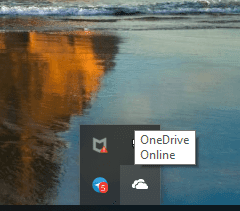
2.Кликните на икону са три тачке (Још)(three dot icon (More)) , а затим кликните на Подешавања.(Settings.)

3. Пређите на картицу Подешавања.( Settings tab.)

4. У оквиру Датотеке на захтев, означите( checkmark) „ Уштедите простор и преузимајте датотеке док их користите(Save space and download files as you use them) ” и кликните на ОК.
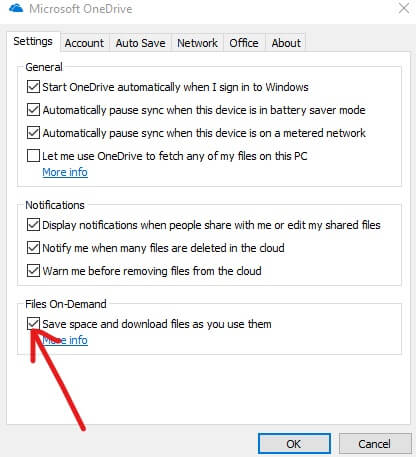
5. Када се горе наведени кораци доврше, ваша услуга Филес Он-Деманд(Files On-Demand) ће бити омогућена. Сада кликните десним тастером миша(right-click) на датотеке и фасцикле из ОнеДриве фасцикле.
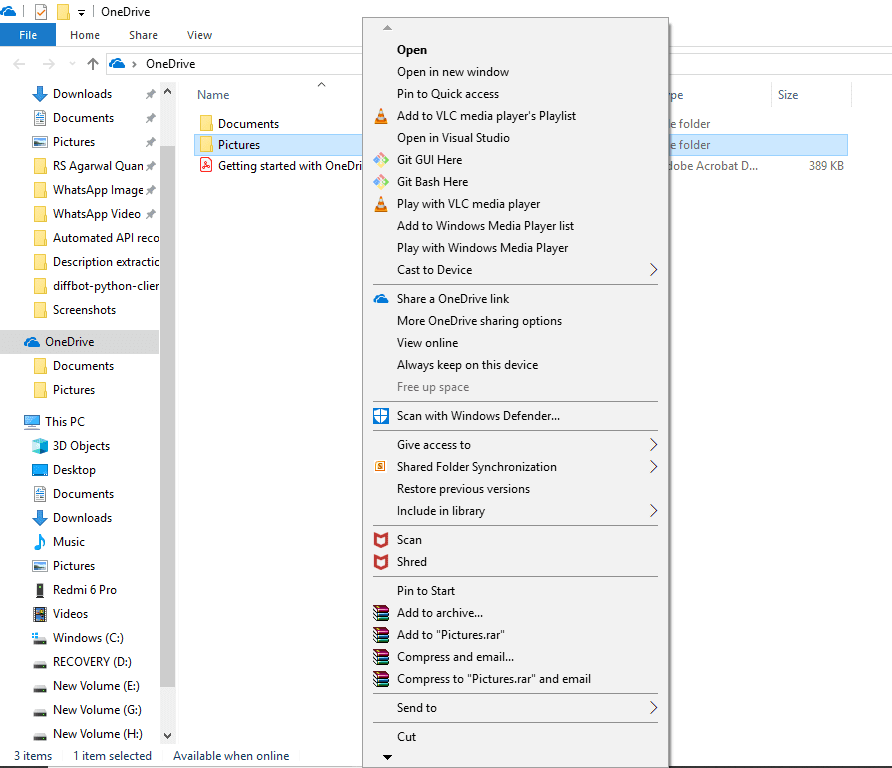
6. Изаберите било коју опцију(any one option) у складу са начином на који желите да та датотека буде доступна.
а. Кликните на Ослободи простор(Free up space) ако желите да та датотека буде доступна само када постоји интернет(Internet) веза.
б.Кликните на Увек задржи на овом уређају(Always keep on this device) ако желите да та датотека увек буде доступна ван мреже.
Метод 7 – Како делити датотеке користећи ОнеДриве(Method 7 – How To Share Files Using OneDrive)
Као што смо раније видели да ОнеДриве(OneDrive) пружа могућност за директно дељење датотека са другима без преузимања тих датотека на свој уређај. ОнеДриве(OneDrive) то чини стварањем безбедне везе коју можете да дате другима, онима који желе да приступе садржају или датотекама.
1.Отворите ОнеДриве фасциклу притиском на тастер Windows key+E , а затим кликните на фасциклу ОнеДриве(OneDrive) .
2. Кликните десним тастером миша(Right-click) на датотеку или фасциклу(file or folder) коју желите да делите.
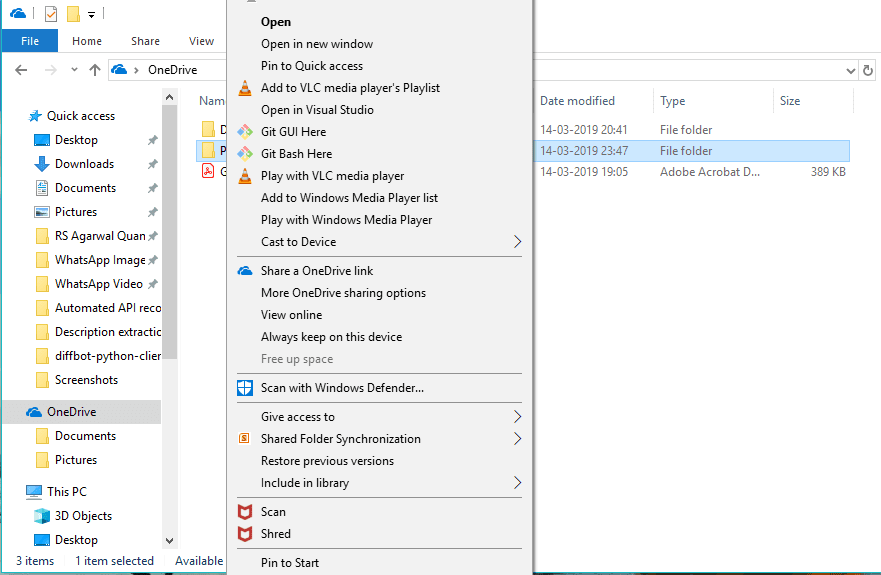
3. Изаберите „ Дели везу за ОнеДриве(Share a OneDrive link) “.

4. На траци са обавештењима ће се појавити обавештење(Notification) да је креирана јединствена веза.
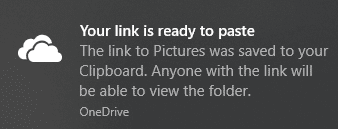
Након што извршите све горе наведене кораке, ваша веза ће бити копирана у међуспремник. (your link will be copied to the Clipboard.)Морате само да налепите везу и пошаљете је путем е-поште или било ког месинџера особи коју желите да пошаљете.
Метод 8 – Како добити више простора за складиштење на ОнеДриве-у(Method 8 – How To Get More Storage On OneDrive)
Ако користите бесплатну верзију ОнеДриве-(OneDrive) а, биће вам доступно само 5 ГБ простора за складиштење података. Ако желите више простора, онда морате узети месечну претплату и морати да платите неке трошкове за то.
Ако желите да знате колико простора сте искористили и колико је доступно следите доле наведене кораке:
1.Кликните на икону Цлоуд(Cloud icon) у доњем левом углу.
2.Кликните на икону са три тачке и кликните на Подешавања.(Settings.)

3. Пребаците картицу Рачун( Account tab) да бисте видели расположиви и коришћени простор. У оквиру ОнеДриве-а можете видети колико је простора за складиштење већ искоришћено.(how much storage is already used.)

Дакле, након што завршите горе наведене кораке, можете видети колико је простора за складиштење доступно. Ако вам је потребно више од тога, ослободите мало простора или га проширите узимањем месечне претплате.
Препоручено:(Recommended:)
- Поправите високи ЦПУ менаџер прозора радне површине (ДВМ.еке)(Fix Desktop Window Manager High CPU (DWM.exe))
- Шта могу да урадим ако сам заборавио лозинку за Инстаграм?(What Can I Do If I Forgot My Instagram Password?)
- Како подесити аутоматско искључивање у оперативном систему Виндовс 10(How to Set Auto Shutdown in Windows 10)
- Како онемогућити заштитни зид Виндовс 10(How to Disable Windows 10 Firewall)
Надам се да вам је овај чланак био од помоћи и да сада можете лако да почнете са коришћењем Мицрософт ОнеДриве-а у оперативном систему Виндовс 10 (Get Started With Microsoft OneDrive on Windows 10), али ако и даље имате питања у вези са овим водичем, слободно их поставите у одељку за коментаре.
Related posts
Поправите велику употребу диска за телеметрију компатибилности са Мицрософт-ом у оперативном систему Виндовс 10
Повежите Мицрософт налог са Виндовс 10 дигиталном лиценцом
Како уклонити ОнеДриве из Виндовс 10 Филе Екплорер-а
Исправите грешку „Не могу се безбедно повезати на ову страницу“ у Мицрософт Едге-у
Поправите Мицрософт Оффице који се не отвара у оперативном систему Виндовс 10
Проблем са драјвером Мицрософт Виртуал Вифи Минипорт Адаптера [РЕШЕНО]
Поправи грешку СТАТУС БРЕАКПОИНТ у Мицрософт Едге
Онемогућите Виндовс 10 Мицрософт Едге обавештење
Како спречити отварање Мицрософт тимова при покретању
Хмм, не можемо да дођемо до ове грешке на страници у Мицрософт Едге-у [РЕШЕНО]
Како омогућити или онемогућити Мицрософт Теамс Пусх то Талк
Поправите Мицрософт Едге који не ради у оперативном систему Виндовс 10
Како да укључите Мицрософт Оутлоок Дарк Моде
Поправите грешку ОнеДриве скрипте у оперативном систему Виндовс 10
Како да поправите да се Мицрософт продавница не отвара у оперативном систему Виндовс 11
Онемогућите ОнеДриве на рачунару са оперативним системом Виндовс 10
Како приступити пријављивању у Мицрософт Теамс Админ Центер
Поправите Мицрософт Теамс микрофон који не ради на Виндовс 10
Како спречити да се Мицрософт тимови аутоматски отварају у оперативном систему Виндовс 11
[ВОДИЧ] Ресетујте Мицрософт Едге на подразумевана подешавања
